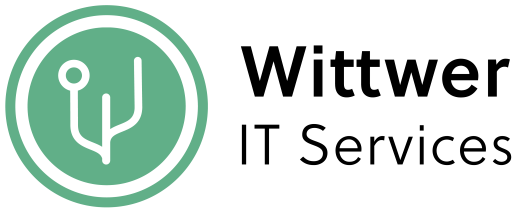# Abwesenheitsmeldung einrichten
Bei MailStash haben Sie die möglichkeit, Abwesenheitsmeldungen zu erfassen, welche dann z.B. während Ihren Ferien als automatische Antwort verschickt werden. Hier finden Sie heraus, wie Sie dies einrichten können:
# Aktivieren der Automatischen Antwort
- Melden Sie sich am Webmail (webmail.mailstash.ch (opens new window)) an
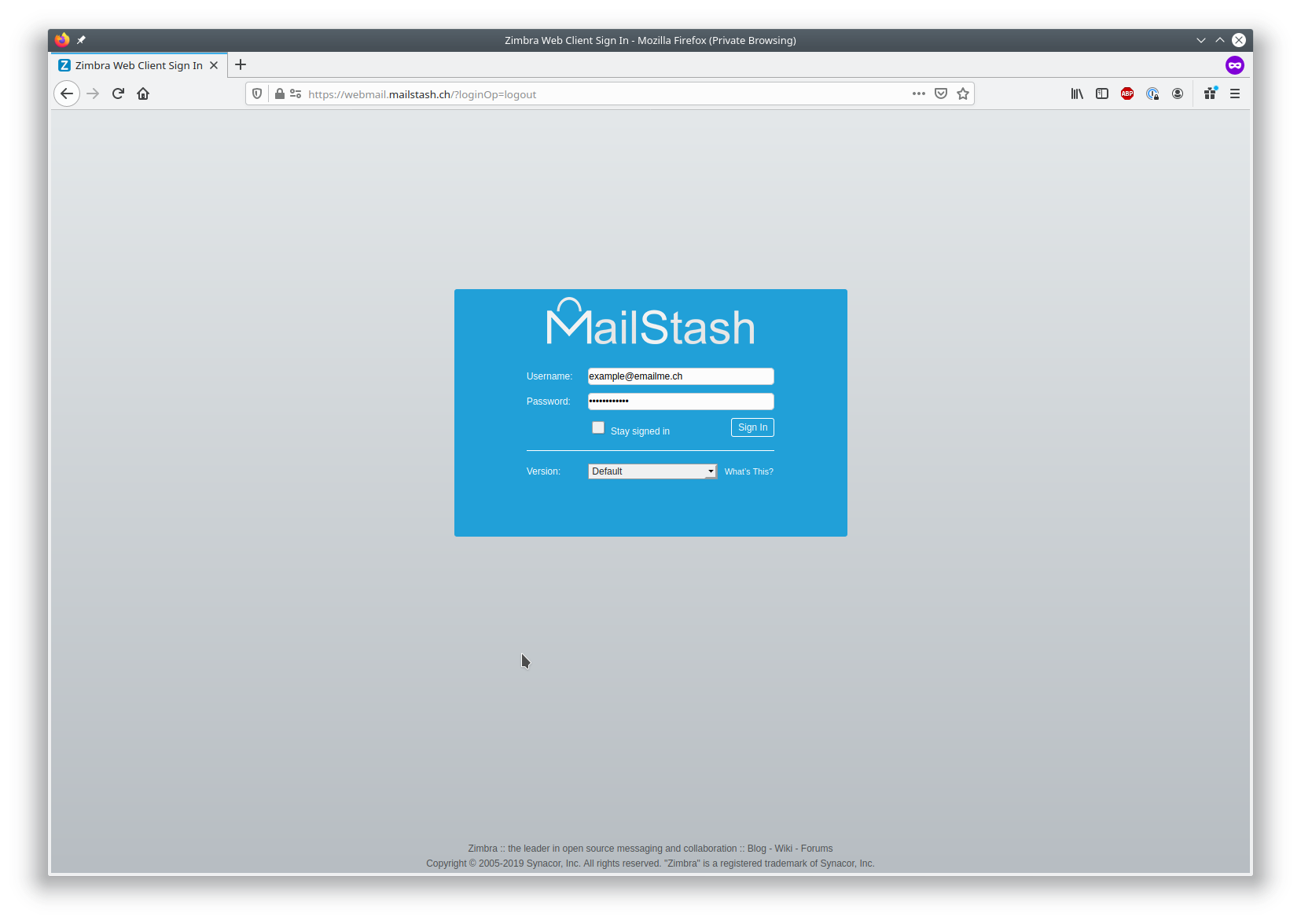
- Wechseln Sie zu
Einstellungenund dort zuNicht im Büro. - Um eine Abwesenheitsmeldung einzurichten, wählen Sie hier
Automatische Antwort sendenund Geben Sie dann die Automatische Antwort ein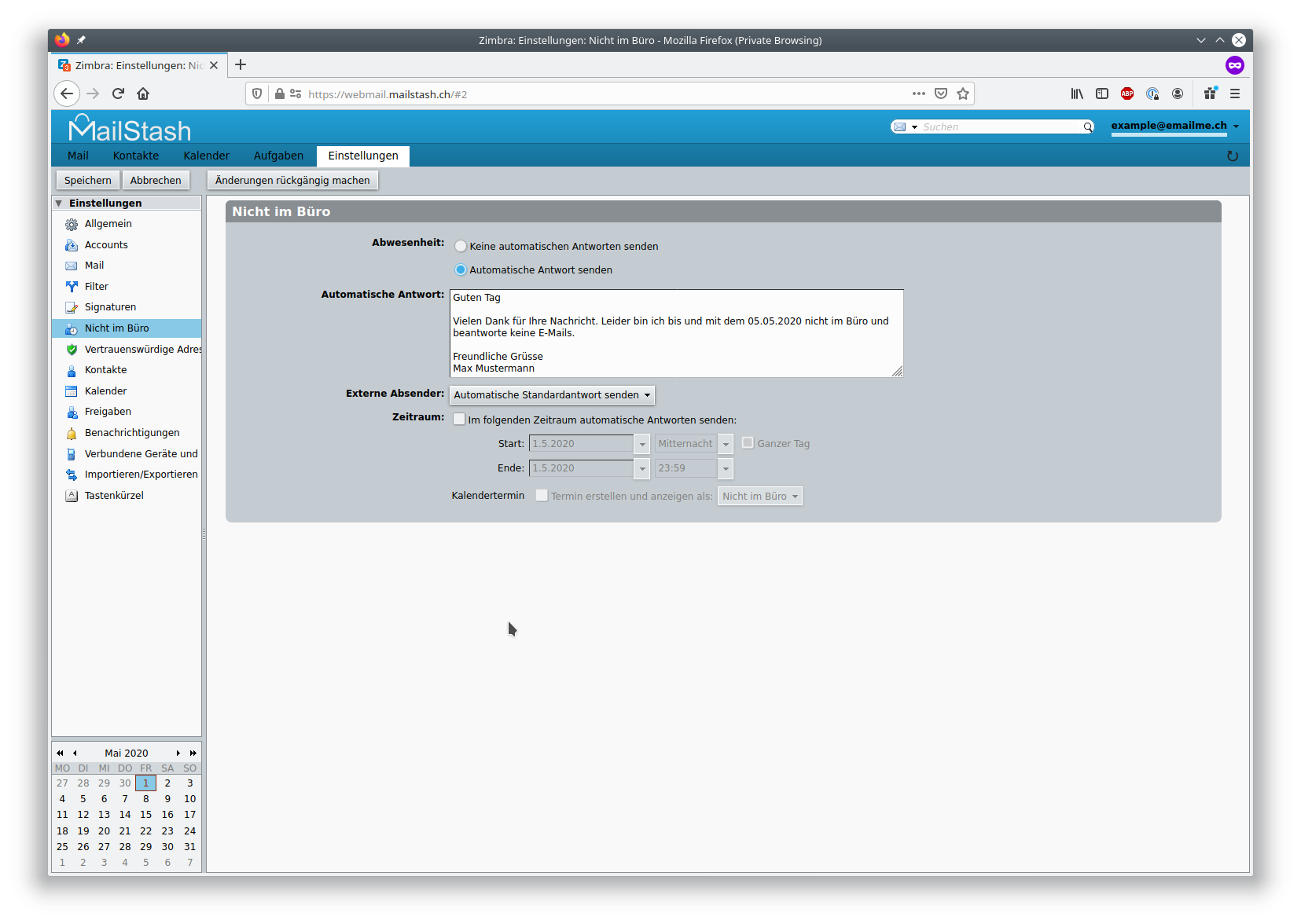
- Unterhalb des Textes für die automatische Antwort, können Sie wählen, wer alles die automatische Antwort erhalten soll. Der Standard ist, dass jeder, der Ihnen ein E-Mail schreibt die Antwort erhält.
- Unter Zeitraum können Sie definieren, von wann bis wann die Antwort verschickt werden soll. So können Sie eine automatische Antwort bereits vor Beginn der eigentlichen Abwesenheit definieren und sie wird automatisch nach der Abwesenheit deaktiviert (so geht das Deaktivieren nicht vergessen). Ausserdem können Sie beim Anlegen der automatischen Antwort auch direkt einen entsprechenden Kalendereintrag erstellen lassen, durch welchen Sie zum Beispiel als
Nicht im Büromarkiert werden. - Zum Schluss müssen Sie die neu eingerichtet automatische Antwort nur noch mit
Speichern(oben links) abschliessen.
# Deaktivieren der Automatischen Antwort
Sofern Sie beim Erstellen der Antwort keinen Zeitraum gewählt haben, müssen/können Sie die automatische Antwort wie folgt wieder deaktivieren:
- Melden Sie sich am Webmail (webmail.mailstash.ch (opens new window)) an
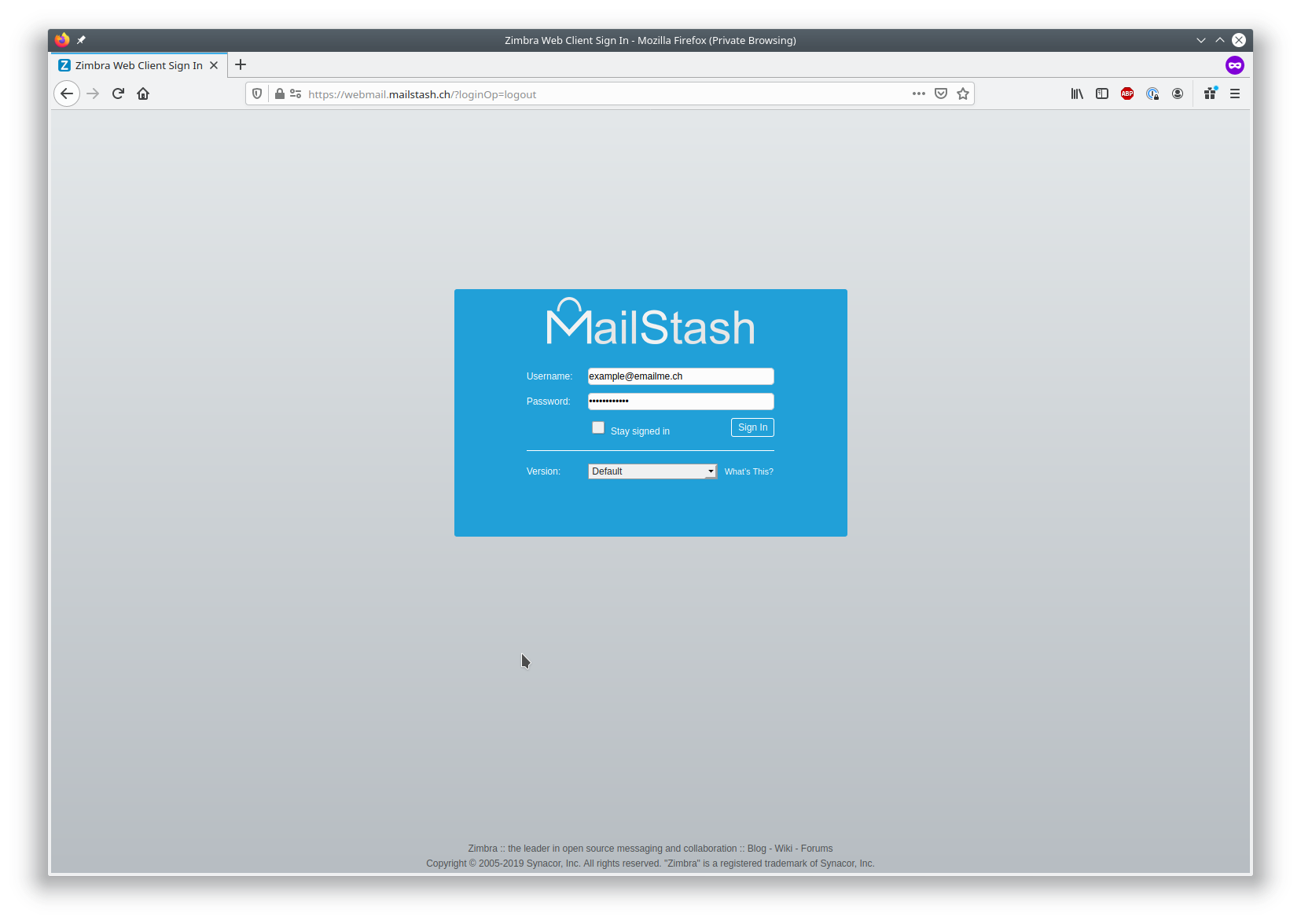
- Wechseln Sie zu
Einstellungenund dort zuNicht im Büro. - Wählen Sie
Keine automatischen Antworten sendenaus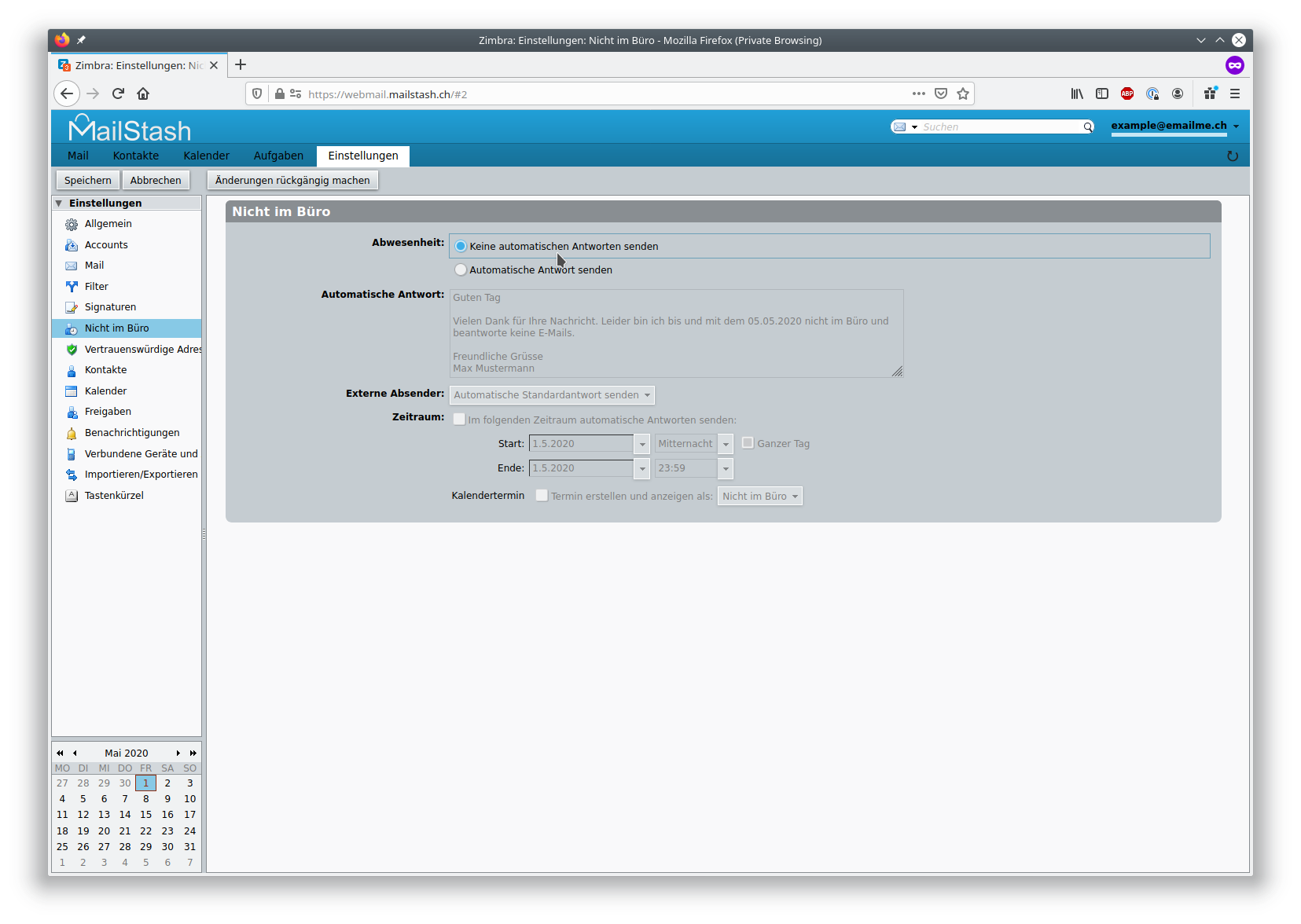
- Speichern Sie Ihre Änderung mit Klick auf
Speichern(oben links).